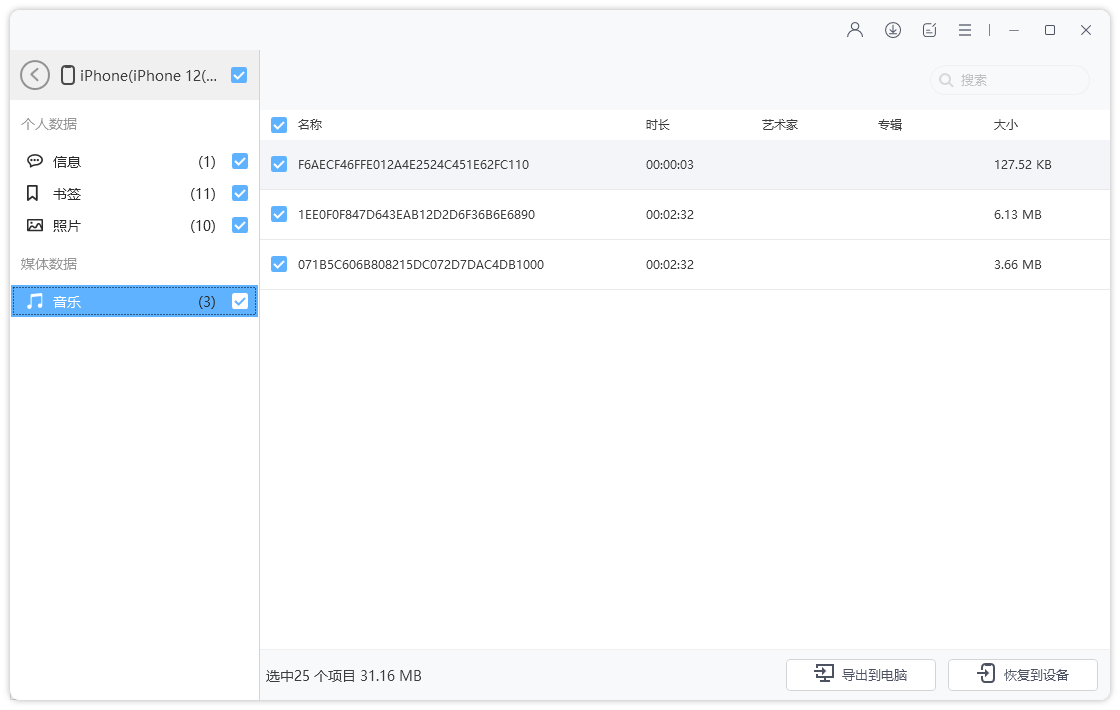iPhone文件传输至 Mac 不用微信!4 种高效方法,新手也会
目录
用微信在 iPhone 和 Mac 间传文件,是很多人的第一反应 —— 但实际上,这种方式隐藏着诸多局限:单个文件上限仅 200M(高清视频、大型压缩包常超出限制),传输过程中会自动压缩图片画质,且依赖网络稳定性,1GB 以上文件传输常出现中断。
相比之下,苹果生态自带的传输工具及专业第三方软件,不仅速度能达到微信的 5-10 倍,还能实现无压缩传输、批量操作,甚至离线使用。以下 4 种方法,从无线到有线、从简单到专业,覆盖所有使用场景,新手也能轻松上手。

一、AirDrop 隔空投送
当 iPhone 和 Mac 都在同一 Wi-Fi 网络下且距离较近时,可使用此方法。
1、在 iPhone 上,打开 “控制中心”,长按网络设置卡片,点击 “AirDrop”,选择 “所有人” 或 “仅联系人”。
2、在 Mac 上,打开 “Finder”,选择左侧的 “AirDrop”,确保设置为 “可以被所有人发现”。
3、然后在 iPhone 上打开相册或文件管理应用,找到要传输的文件,点击 “分享” 按钮,选择 Mac。此时,Mac 上会弹出接受文件的提示,点击 “接受” 即可。
二、iCloud
若 iPhone 和 Mac 相隔较远,可通过 iCloud 传输文件。
1、在 iPhone 上,进入 “设置”→你的名字→“iCloud”,打开 “iCloud Drive”。
2、在 Mac 上,前往 “系统偏好设置”→点击 “Apple ID”→选择 “iCloud” 并勾选 “iCloud Drive”。
3、之后在 iPhone 上把文件上传到 iCloud Drive,在 Mac 上打开 “Finder”,找到 “iCloud Drive”,即可查看、下载上传的文件。

三、iTunes/Finder
如果需要传输大量文件且身边有数据线,可通过此方式。macOS 10.15 及以上版本用 Finder,更早版本用 iTunes。
1、用 Lightning 线连接 iPhone 与 Mac,解锁 iPhone 并信任电脑。
2、然后打开 iTunes 或 Finder,选择设备,若要传输照片等,可选择 “照片” 选项进行同步;
3、若要传输文档等,可点击 “文件共享”,选中 App 并传输文档。
四、第三方传输工具
如牛学长苹果数据管理工具,它不仅能实现 iPhone 和 Mac 间的高速传输,支持将图片、音乐、视频、联络人、短信等文件传输到Mac电脑。
具体操作步骤:
步骤1:在电脑上下载并安装好牛学长苹果数据管理工具,然后连接iPhone。从左侧菜单中选择第三个“备份和恢复”。
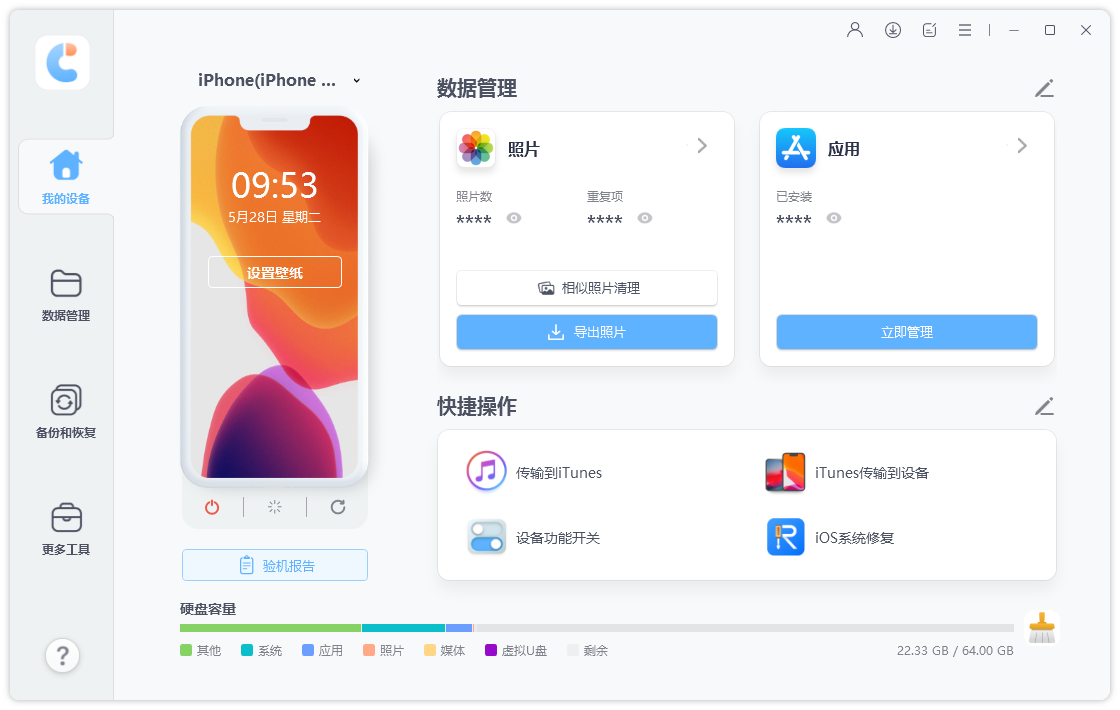
步骤2:勾选需要的音乐数据,然后单击“备份”。
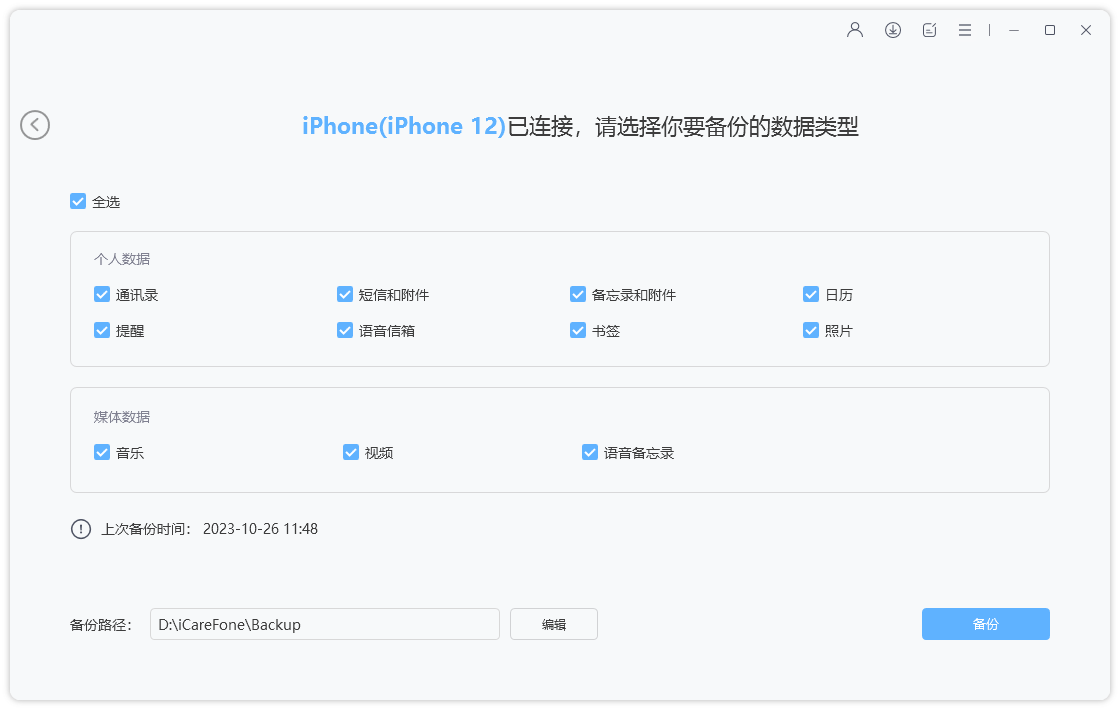
步骤3:等待一段时间。完成后,可以选择查看预览备份数据。
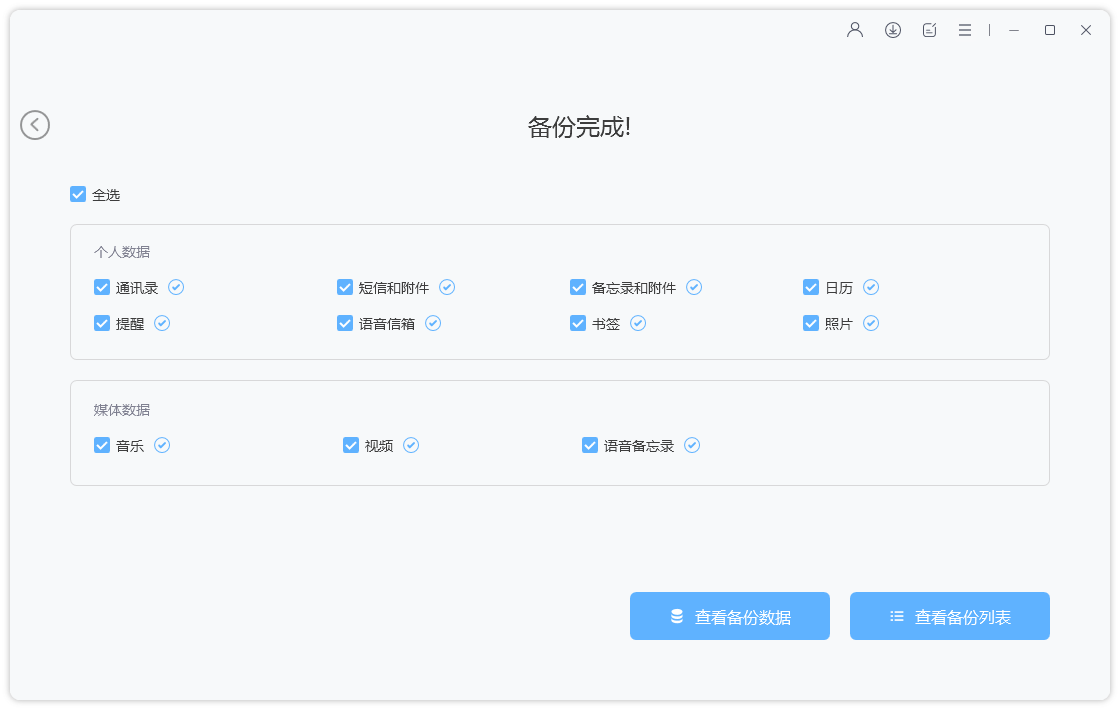
步骤4:备份完成后,可以点击“查看备份数据”或是“查看备份列表”。
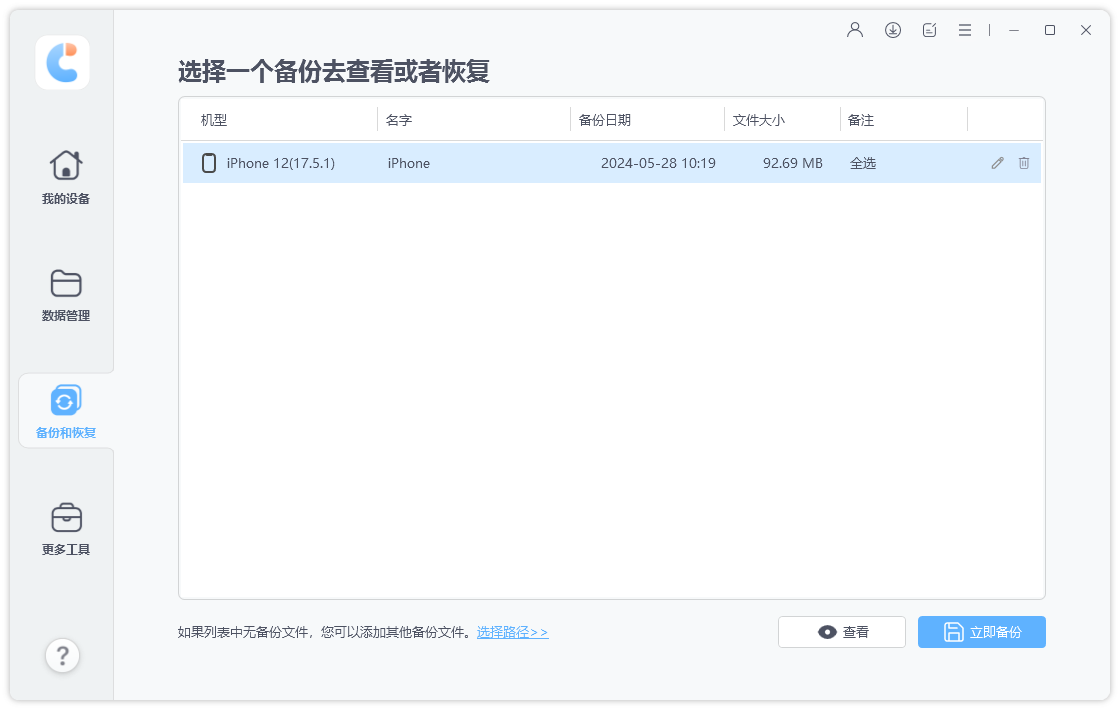
步骤5:打开备份你可以看到已备份在工具的所有数据,将按照数据类别显示,选择需要的音乐数据,然后点击“导出到电脑”便可以把音乐导入到电脑中。